修复 Cortana 在 Windows 10 上占用内存
已发表: 2022-05-21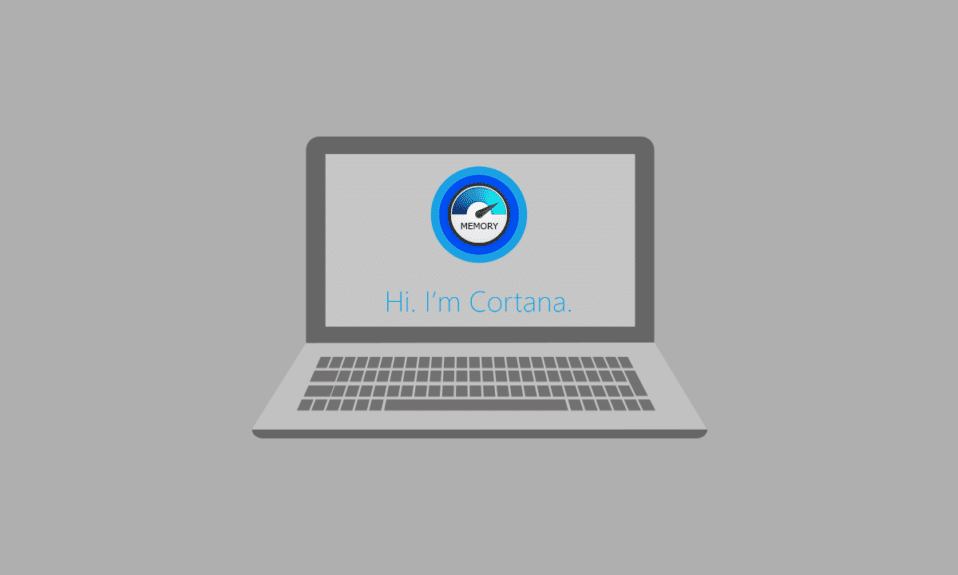
使 Windows 10 版本优于其他版本的功能之一是 Cortana 应用程序。 但是,凭借其增强的功能,您的 PC 上会出现 Cortana 使用过多内存的问题。 Cortana 高内存使用问题已减慢并扰乱了基本进程。 因此,本文旨在为 Cortana 占用内存问题和控制 Cortana 应用程序使用的内存提供解决方案。 阅读本文直到最后,了解在 Windows 10 PC 上使用内存修复 Cortana 问题的方法。

内容
- 如何修复 Cortana 在 Windows 10 上占用内存
- 方法一:基本故障排除方法
- 方法 2:更改 SearchUI.exe 文件属性
- 方法三:删除 SearchUI.exe 文件
- 方法 4:删除 Cortana 应用程序
- 选项 I:通过命令提示符
- 选项二:通过 Windows PowerShell
如何修复 Cortana 在 Windows 10 上占用内存
Cortana 是微软的虚拟助手。 如果您在使用 Cortana 应用程序时遇到高内存使用情况,那么您可以按照本文中给出的故障排除方法进行操作。
方法一:基本故障排除方法
如果您遇到 Cortana 使用大量内存空间的问题,您可以先尝试下面介绍的基本故障排除方法。 下面提到的简单方法可以解决您PC上的Cortana占用内存问题。
1.重启电脑
如果您的 PC 上存在某些故障导致 Cortana 应用程序占用内存,您可以尝试重新启动您的 PC。 按Windows键,单击“开始”菜单上的“电源”按钮,然后单击“重新启动”选项以重新启动 PC。
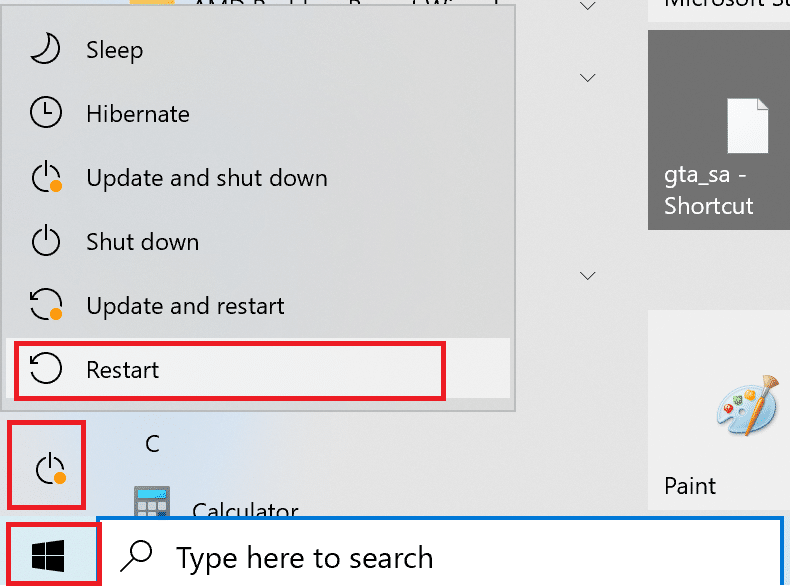
2.修复损坏的文件
如果您的 PC 上有恶意软件文件,可能会延迟 Cortana 应用程序的加载,从而导致 Cortana 应用程序占用大量内存。 您可以使用 DISM 和 SFC 工具扫描文件并检查系统文件中的恶意软件文件。 阅读文章以了解如何在 Windows 10 上修复系统文件。
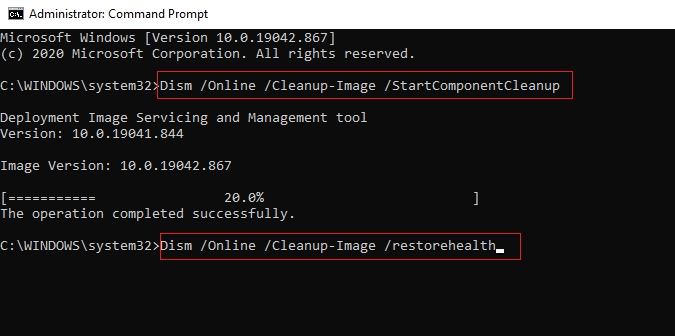
3.更新显卡驱动
由于 Cortana 是基于视觉和图形的应用程序,因此您需要在 PC 上安装更新的图形驱动程序才能使其正常运行。 阅读文章以了解如何更新 PC 上的图形驱动程序并解决问题。
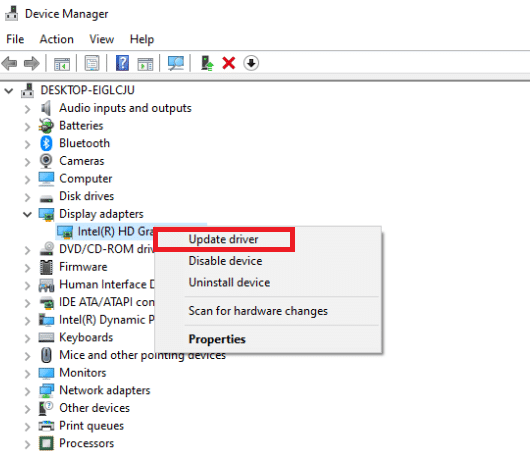
4.激活平衡电源计划
如果您使用的电源计划会占用大量电池,则 Cortana 应用程序可能会占用大量内存。 您需要使用非电源计划或平衡电源计划来解决此问题。 阅读文章以了解如何在 Windows 10 上更改电源计划。
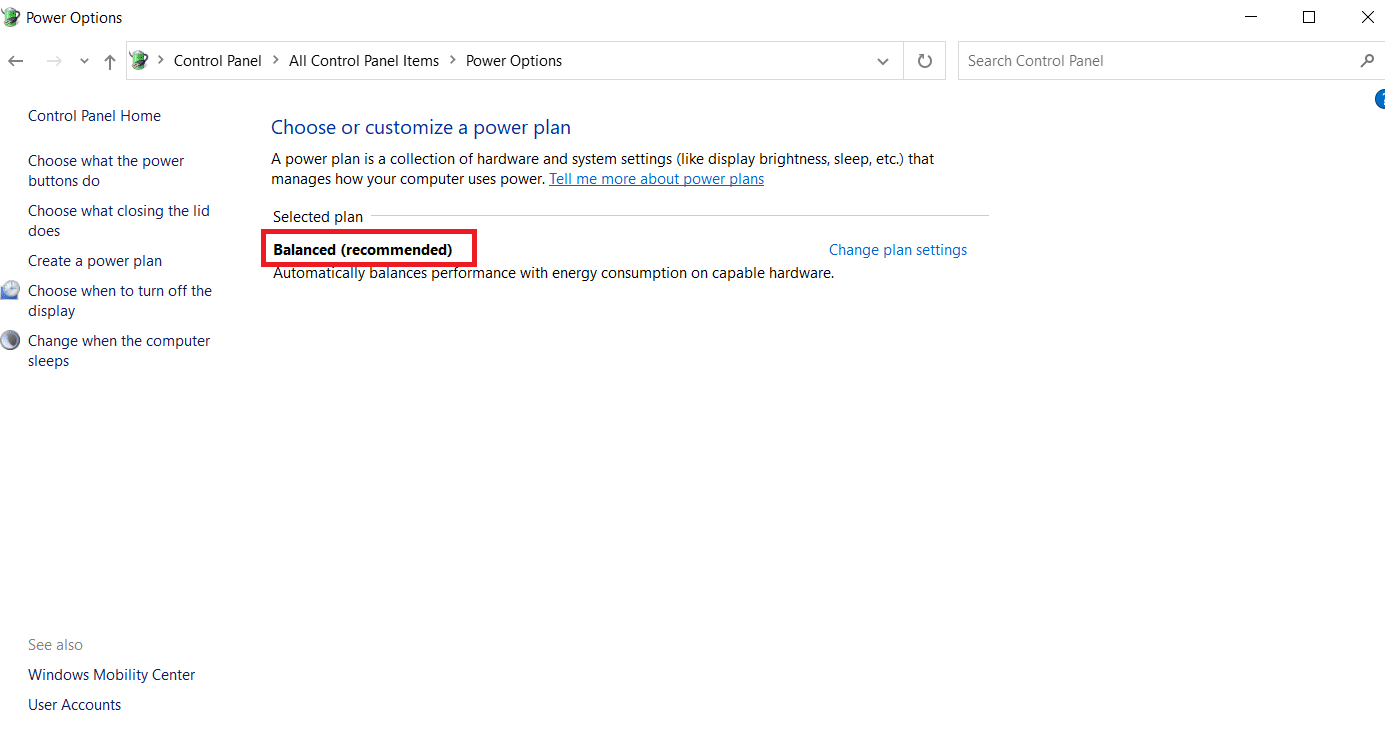
5. 禁用 Cortana
如果您的 PC 上的 Cortana 应用程序有问题,您可以尝试在您的 PC 上永久禁用该应用程序以解决问题。 阅读有关如何在 PC 上禁用 Cortana 应用程序以解决问题的文章。
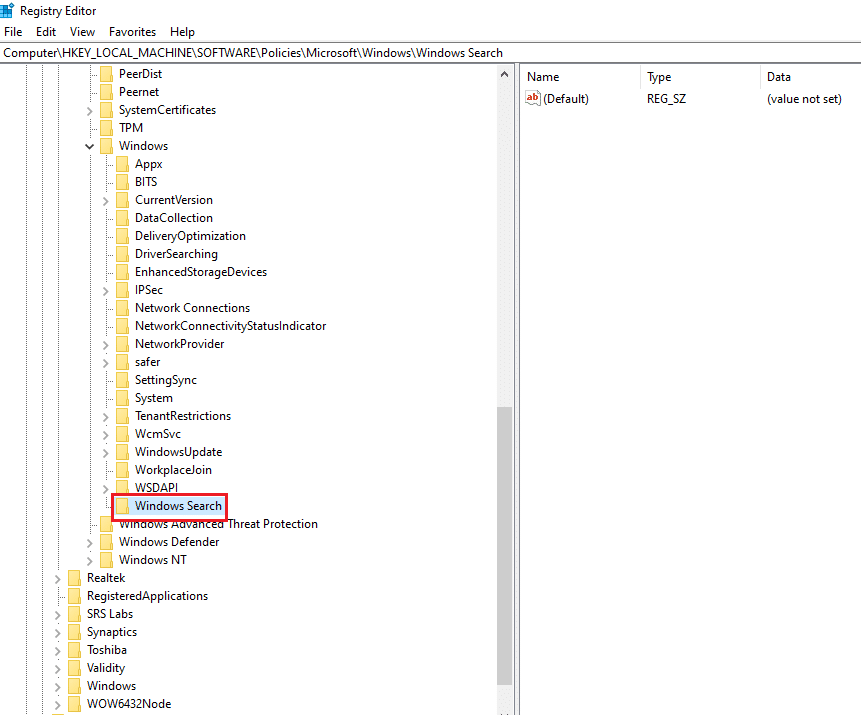
6.执行系统还原
有时,当你的电脑处于以前的设置中时,Cortana 应用程序可能使用的内存很少。 如果是这种情况,您可以尝试通过还原 PC 来恢复到以前的设置。 阅读文章以了解如何在 Windows 10 上使用系统还原。
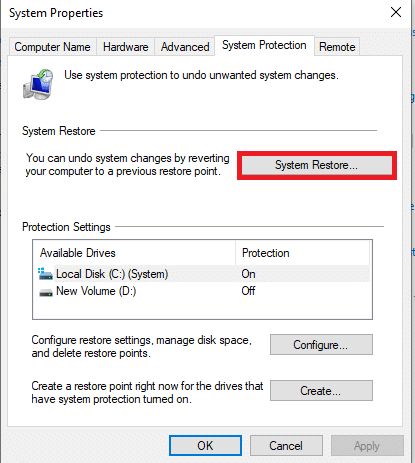
另请阅读:修复 Cortana 听不见我的 7 种方法
如果基本故障排除方法无法修复 Windows 10 上的 Cortana 高内存使用率,请按照下面列出的方法解决问题。
方法 2:更改 SearchUI.exe 文件属性
您可以使用以下描述的步骤手动更改 Cortana 可执行文件或 SearchUI.exe 的属性,以解决 Cortana 占用内存的问题。
1. 同时按下Windows + E 键以启动文件资源管理器并通过导航到以下路径导航到Microsoft.Windows .Cortana_cw5n1h2txyewy文件夹。
C:\Windows\SystemApps \ Microsoft.Windows.Cortana_cw5n1h2txyewy
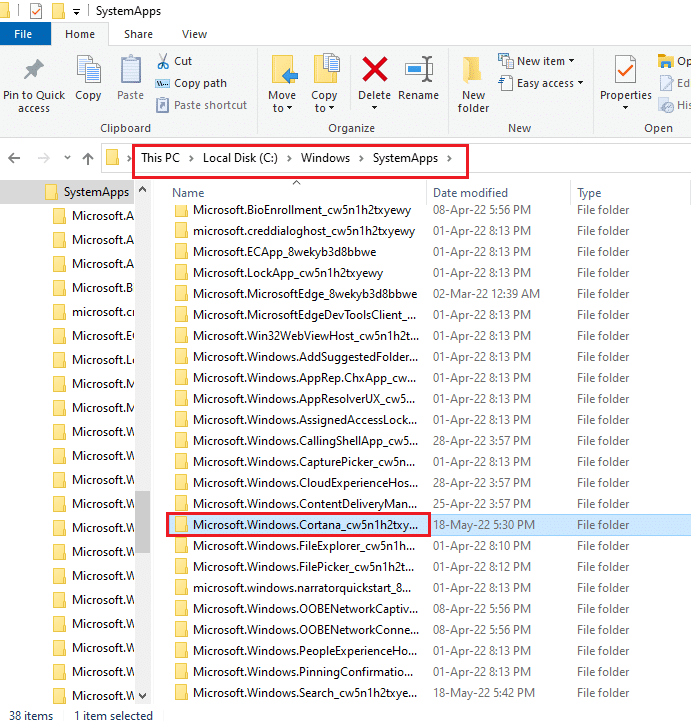
2. 右键单击列表中的SearchUI.exe文件,然后单击菜单中的选项属性以打开属性窗口。
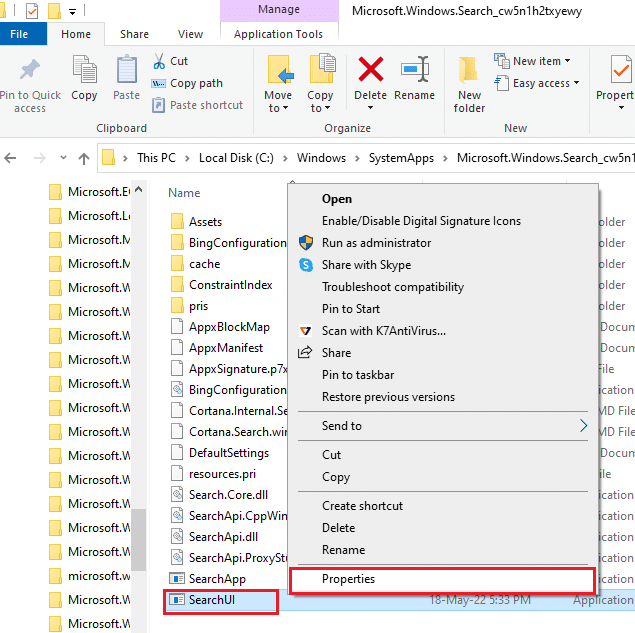
3. 导航到安全选项卡并单击SearchUI 属性窗口上的高级按钮。
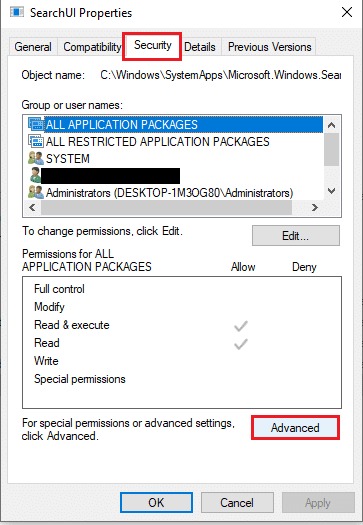
4. 在SearchUI 的高级安全设置窗口中,单击窗口上的更改按钮以更改权限。
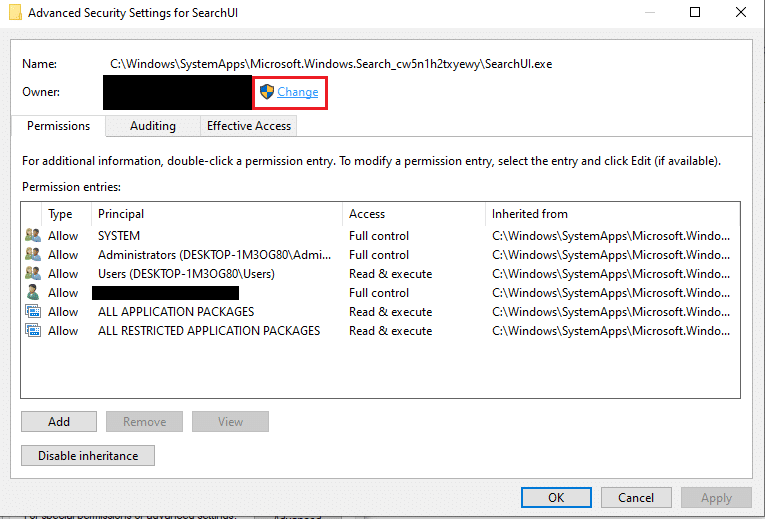
5. 单击选择用户或组窗口左下角的高级...按钮。
注意:您也可以在输入对象名称以选择:栏中键入用户帐户名称,然后单击结果中的帐户。
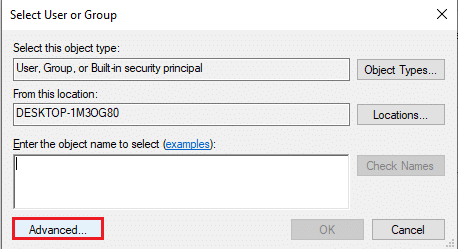
6. 现在,单击“立即查找”按钮,在“搜索结果: ”栏中选择用户帐户名称,然后单击“确定”按钮选择帐户。
注意:此处,出于说明目的,在列表中选择了管理员帐户。

7. 单击选择用户或组窗口上的确定按钮以确认用户帐户选择。
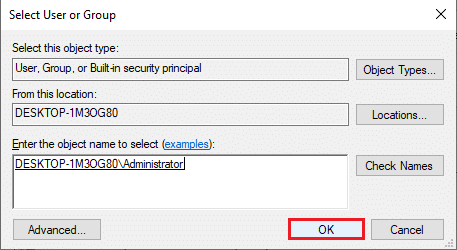
8. 在SearchUI 的高级安全设置窗口中,选择您添加的用户帐户,然后单击窗口左下角的添加按钮。
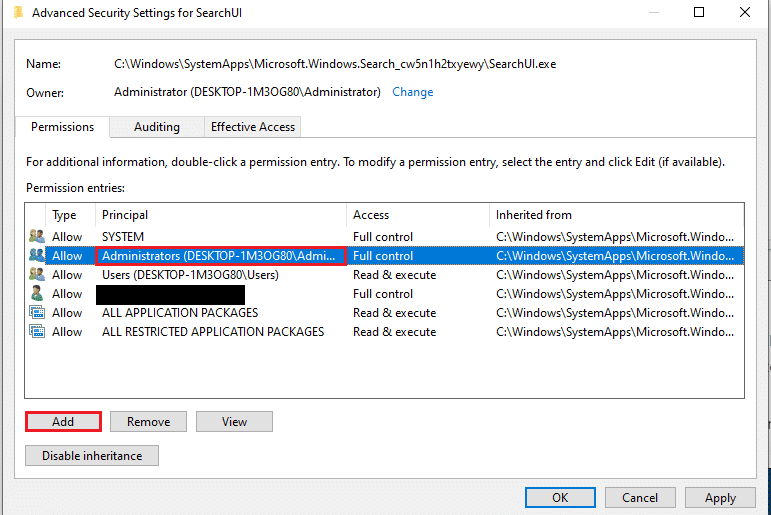
9. 然后,在类型下拉菜单中选择允许选项,然后选择基本权限栏下的所有选项。

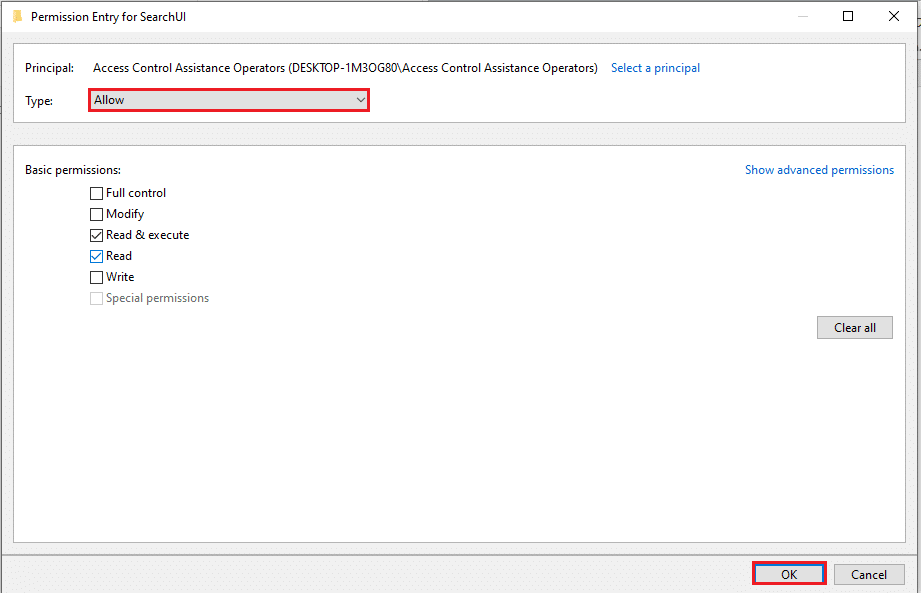
10.单击确定按钮为帐户提供权限
11. 接下来。 单击“应用”,然后单击“SearchUI 的高级安全设置”窗口上的“确定”按钮以结束该过程。
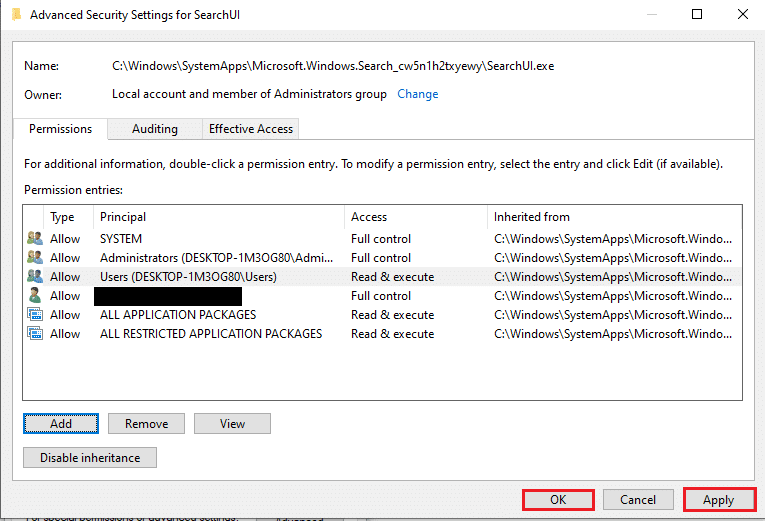
另请阅读:如何在 Windows 10 中将 Cortana 连接到 Gmail 帐户
方法三:删除 SearchUI.exe 文件
该方法将允许您完全删除 Cortana 可执行文件以修复 Cortana 占用内存问题。 按照给定的步骤修复 Windows 10 上的 Cortana 高内存使用情况。
1. 同时按下Ctrl + Shift + Esc 键打开任务管理器。
2. 导航到进程选项卡,在应用程序部分选择Cortana应用程序,然后单击结束任务按钮以关闭 Cortana 应用程序。
注意:此步骤将关闭在后台运行的 Cortana 应用程序,并避免 PC 上的任何数据丢失。
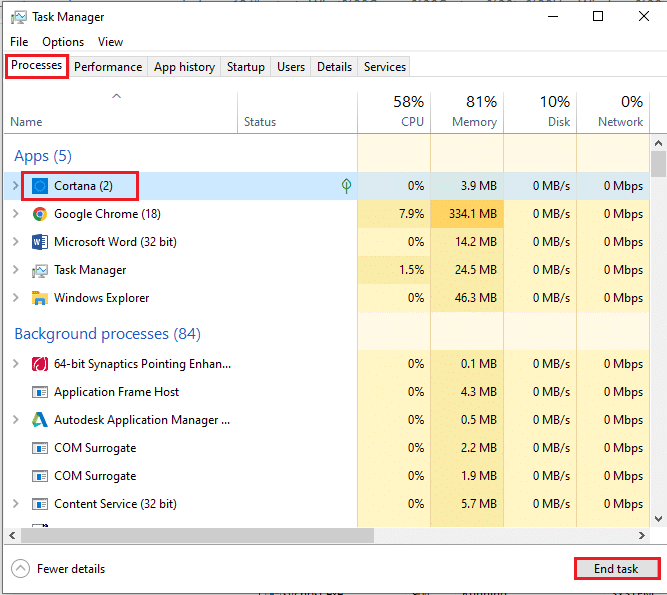
3. 转到详细信息选项卡并选择SearchUI.exe文件,然后单击结束任务按钮。
注意:该步骤将禁用在后台运行的 SearchUI.exe 文件,以便您在 PC 上轻松删除该文件。

4. 同时按Windows + E键打开文件资源管理器并通过转到给定的文件夹路径导航到Microsoft.Windows .Cortana_cw5n1h2txyewy文件夹。
C:\Windows\SystemApps \ Microsoft.Windows.Cortana_cw5n1h2txyewy

5. 右键单击列表中的SearchUI.exe文件,然后单击菜单中的选项删除以删除该文件。
注意:您也可以通过选择文件并按Delete键来删除文件。

方法 4:删除 Cortana 应用程序
如果上述方法都不能解决问题,那么您可以删除 Cortana 应用程序。 请按照给定的步骤执行此操作。
选项 I:通过命令提示符
您可以使用命令提示符应用程序并运行一些命令来修复 Cortana 占用 PC 上的内存问题。 此方法将让您覆盖 PC 上的问题和权限,并且您可以轻松修复 Cortana 高内存使用问题。
1. 按Windows 键,键入命令提示符,然后单击以管理员身份运行选项。

2. 单击 UAC 窗口上的Yes按钮以允许 Command Prompt 应用程序作为管理员。
3. 输入给定的命令并按Enter键获取Microsoft.Windows.Cortana文件夹的所有权。
takeown /f "%WinDir%\SystemApps\ Microsoft.Windows .Cortana_cw5n1h2txyewy" /a /r /dy

4. 然后,执行以下命令并按Enter键授予管理员权限。
icacls "%WinDir%\SystemApps\ Microsoft.Windows .Cortana_cw5n1h2txyewy" /inheritance:r /grant:r 管理员:(OI)(CI)F /t /c
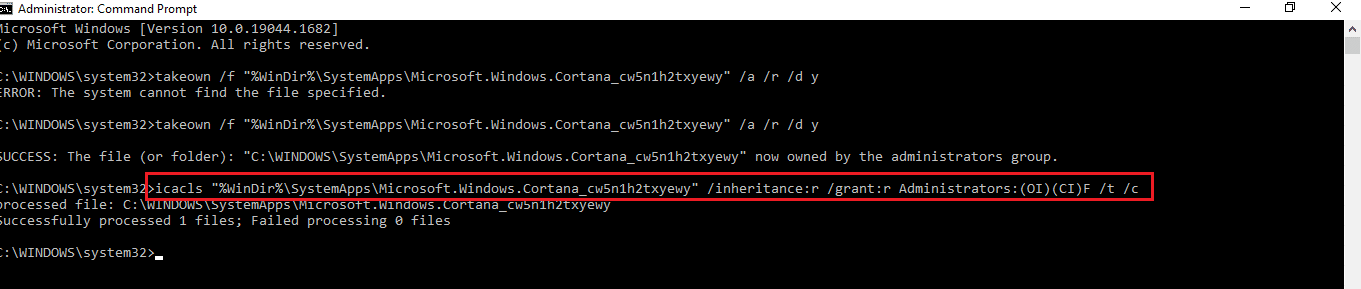
5. 输入给定的命令并按Enter 键删除 PC 上的SearchUI.exe文件。
taskkill /im SearchUI.exe /f
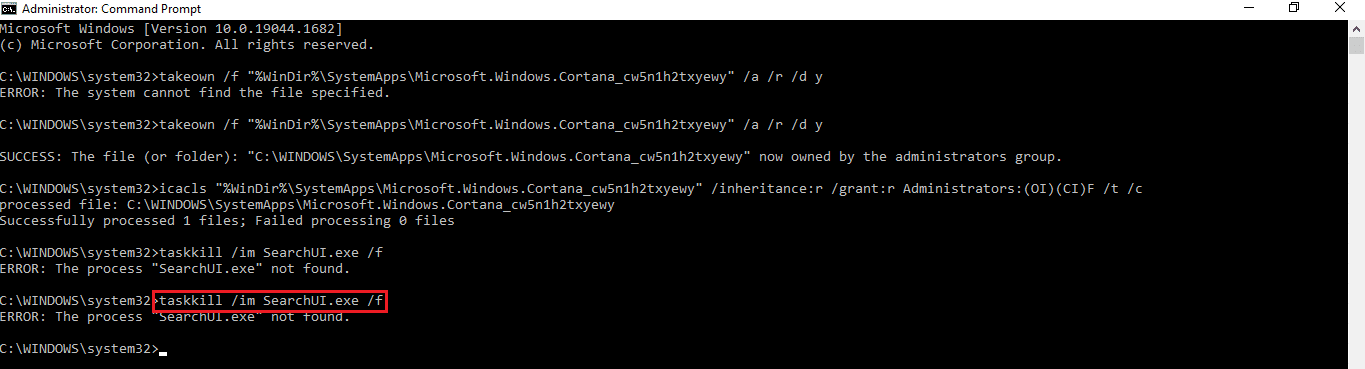
6. 最后,执行以下命令,从您的 PC 中删除Microsoft.Windows.Cortana目录,然后按Enter键执行该命令。
rd "%WinDir%\SystemApps\ Microsoft.Windows .Cortana_cw5n1h2txyewy" /s /q
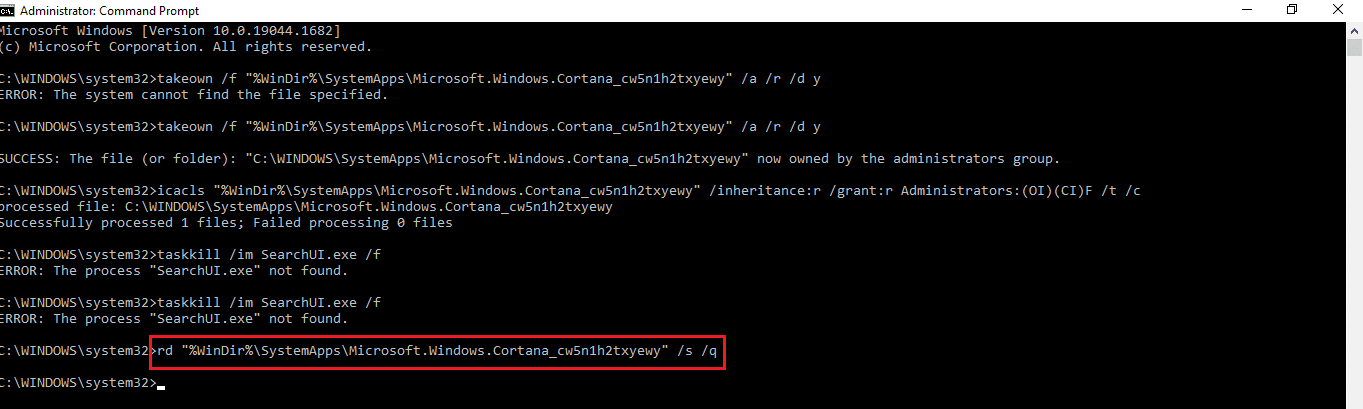
另请阅读:在 Windows 10 上永久禁用 Cortana
选项二:通过 Windows PowerShell
由于 Cortana 应用程序是 Windows 10 上的内置应用程序,因此像其他应用程序一样删除该应用程序并不容易。 但是,您可以使用 Windows PowerShell 应用程序删除程序包并修复 Cortana 占用 PC 上的内存问题。
1. 按Windows 键,键入PowerShell ,然后单击以管理员身份运行。
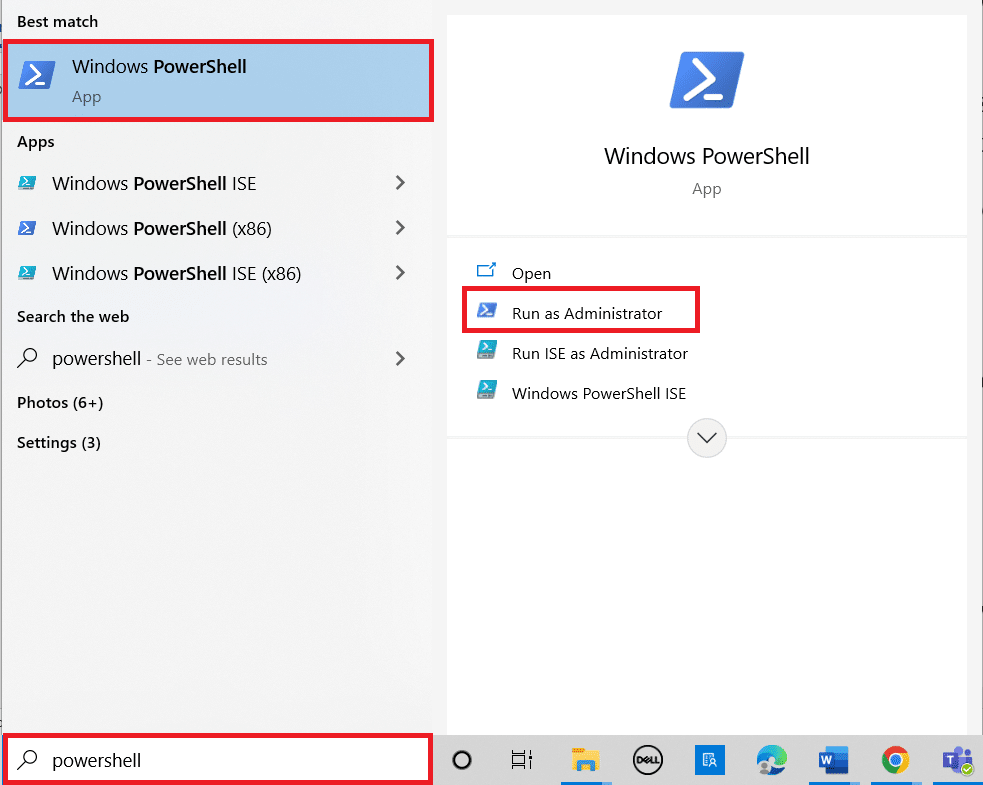
2. 单击“用户帐户控制”提示上的“是”按钮。
3. 然后,键入以下命令并按Enter键从您的 PC 中删除 Cortana 应用程序。
'Get-AppxPackage -allusers Microsoft.549981C3F5F10 | 删除-AppxPackage'
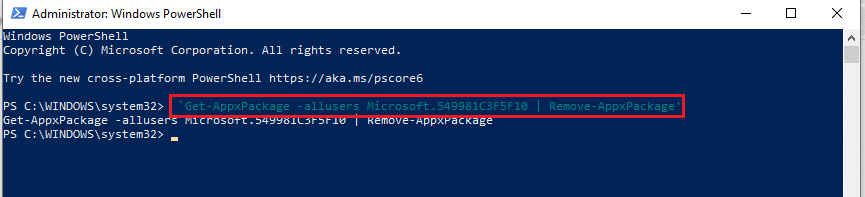
推荐的:
- 如何在 Windows 10 上设置动画壁纸
- 如何强制 Cortana 在 Windows 10 上使用 Chrome
- 修复 Windows 10 上的蓝牙耳机卡顿
- 如何在 Microsoft Teams 中请求控制
本文重点介绍如何解决Cortana 在 Windows 10 上占用内存的问题。如果 Cortana 在您的 PC 上占用过多内存,您可以按照文章中提到的方法解决 Cortana 内存使用率高的问题。 您可以使用 Windows 10 上的内存控制 Cortana,并使用说明的方法使您的 PC 功能更强大。 如果您对该主题有任何建议或疑问,请将它们留在评论部分,以便我们跟进。
